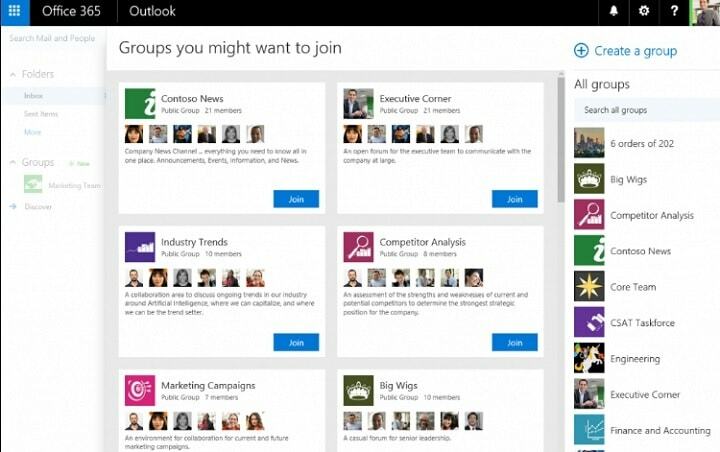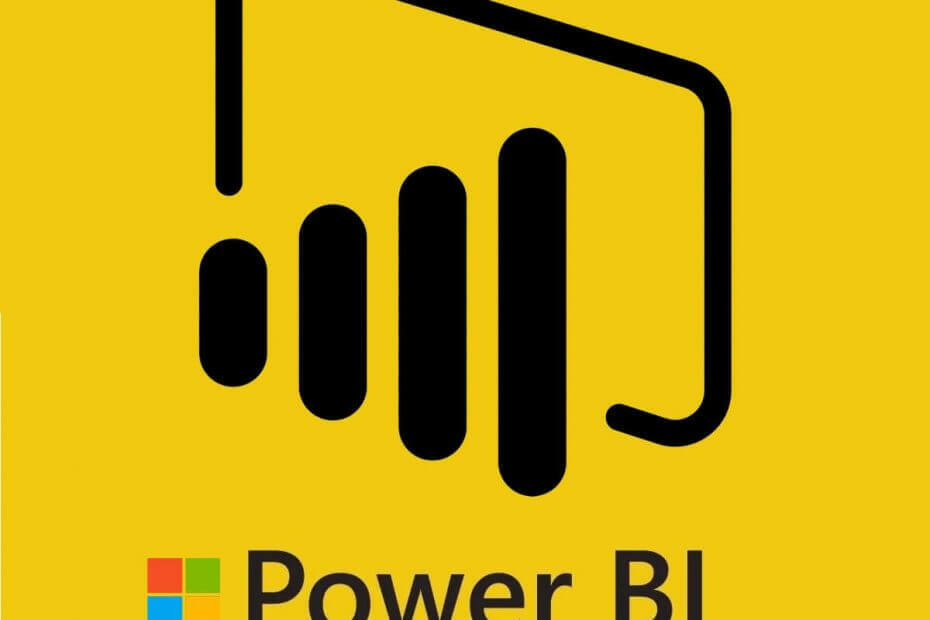Denna programvara kommer att hålla dina drivrutiner igång, vilket skyddar dig från vanliga datorfel och maskinvarufel. Kontrollera alla dina förare nu i tre enkla steg:
- Ladda ner DriverFix (verifierad nedladdningsfil).
- Klick Starta skanning för att hitta alla problematiska drivrutiner.
- Klick Uppdatera drivrutiner för att få nya versioner och undvika systemfel.
- DriverFix har laddats ner av 0 läsare den här månaden.
Att lägga till dataetiketter är en av de mest grundläggande funktionerna i Power BI. Som du väl vet är visualisering av data en av de viktigaste funktionerna i detta verktyg.
Att använda det här alternativet är dock inte så enkelt som man tror.
Användare vill veta hur man visar alla datatiketter i sina diagram. En användare rapporterade följande:
Jag vill ha en bild med alla datatiketter som visar antal och procent båda. Jag antar att endast cirkeldiagram och munkdiagram visar både% och antal men problemet är att det på något sätt är något dataetiketter (för mindre värden) saknas fortfarande och jag kan inte se alla dataetiketter för paj Diagram.
Jag har redan valt “Alla detaljetiketter ” i Etikettstil d.v.s. alternativet med fullständiga detaljer för datatiketter i cirkeldiagram.
Så OP vill lägga till en visual med alla dataetiketter eftersom vissa etiketter fortfarande saknas. Lyckligtvis finns det en enkel lösning på detta problem.
Idag visar vi dig hur du lägger till dataetiketter i Power BI i några enkla steg.
Steg för att lägga till dataetiketter i Power BI
- Gå till Formatera ruta.
- Välj Detaljetiketter fungera.

- Gå till Etikettposition.
- Byt från Utanför till Inuti.
- Slå på Överflödstext fungera.
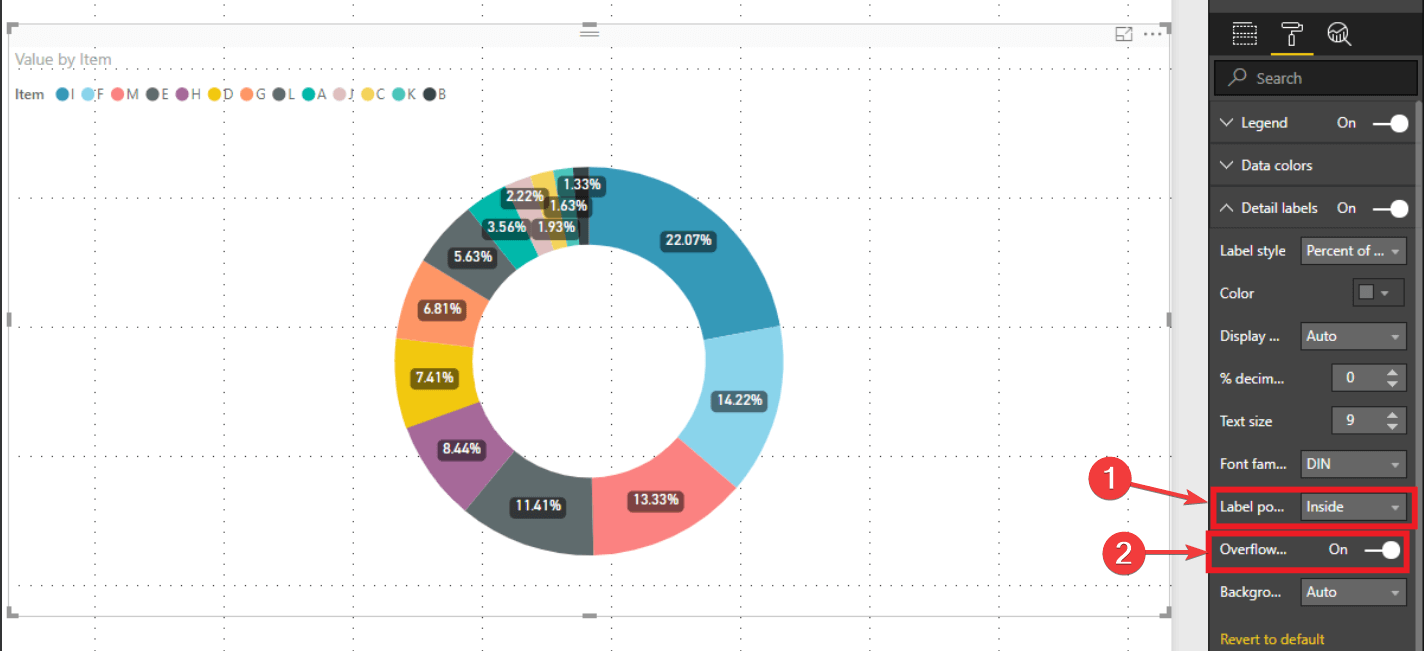
Tänk på att välja Inuti i Etikettposition kan göra diagrammet mycket rörigt i vissa fall.
Bli en bättre Power BI-användare med hjälp av vår guide! Kolla in det nu!
Slutsats
Så att lägga till dataetiketter i dina diagram är ganska enkelt, men stegen för att göra det är inte alltid så uppenbara som de verkar.
Det är också värt att nämna att lösningen ovan är tillgänglig för cirkeldiagram och munkdiagram. För andra typer av diagram kan stegen variera.
Metoden som beskrivs ovan är ändå kärnan i saken när det gäller att lägga till dataetiketter i Power BI.
Anpassa bara lösningen till ditt projekt och där går du: dina datavisualer är nu i toppklass!
Tyckte du att vår metod var användbar? Hur använder du dataetiketter i Power BI? Låt oss veta i kommentarfältet nedan!
RELATERADE BERÄTTELSER DU MÅSTE KONTROLLERA:
- Så här lägger du till kommatecken i siffror i Power BI [SNABBGUIDE]
- Så här lägger du till en sekundäraxel i Power BI [LÄTTA STEG]
- De 4 bästa Excel till JSON-filkonverteringsprogrammen för datorer [FRESH LIST]